Dalam panduan lengkap ini, kita akan fokus pada desain teks untuk desainmu. Canva menyediakan platform yang ramah pengguna di mana kamu dapat mendesain teks sesuai keinginanmu. Dalam panduan ini, saya akan menunjukkan langkah demi langkah bagaimana menggabungkan berbagai jenis huruf, menyesuaikan teks, dan mengoptimalkan desainmu. Baik untuk gambar media sosial, presentasi, atau dokumen penting - fitur-fitur Canva membantu kamu terlihat profesional.
Hal-hal Penting yang Harus Diketahui
- Kamu dapat memilih berbagai jenis huruf di Canva dan bahkan mengunggah huruf khusus milikmu.
- Gaya teks, ukuran, dan warna dapat dengan mudah diubah untuk meningkatkan keterbacaan dan minat visual.
- Fungsionalitas seperti penataan teks, jarak, serta efek memberikan kebebasan kreatif lebih dalam desainmu.
Panduan Langkah demi Langkah
Langkah 1: Mengakses Alat Teks
Mulailah dengan mengklik tab "Teks" di Canva. Di sana kamu akan menemukan berbagai jenis teks dan inspirasi. Kamu akan melihat berbagai saran untuk judul, subjudul, dan teks utama.
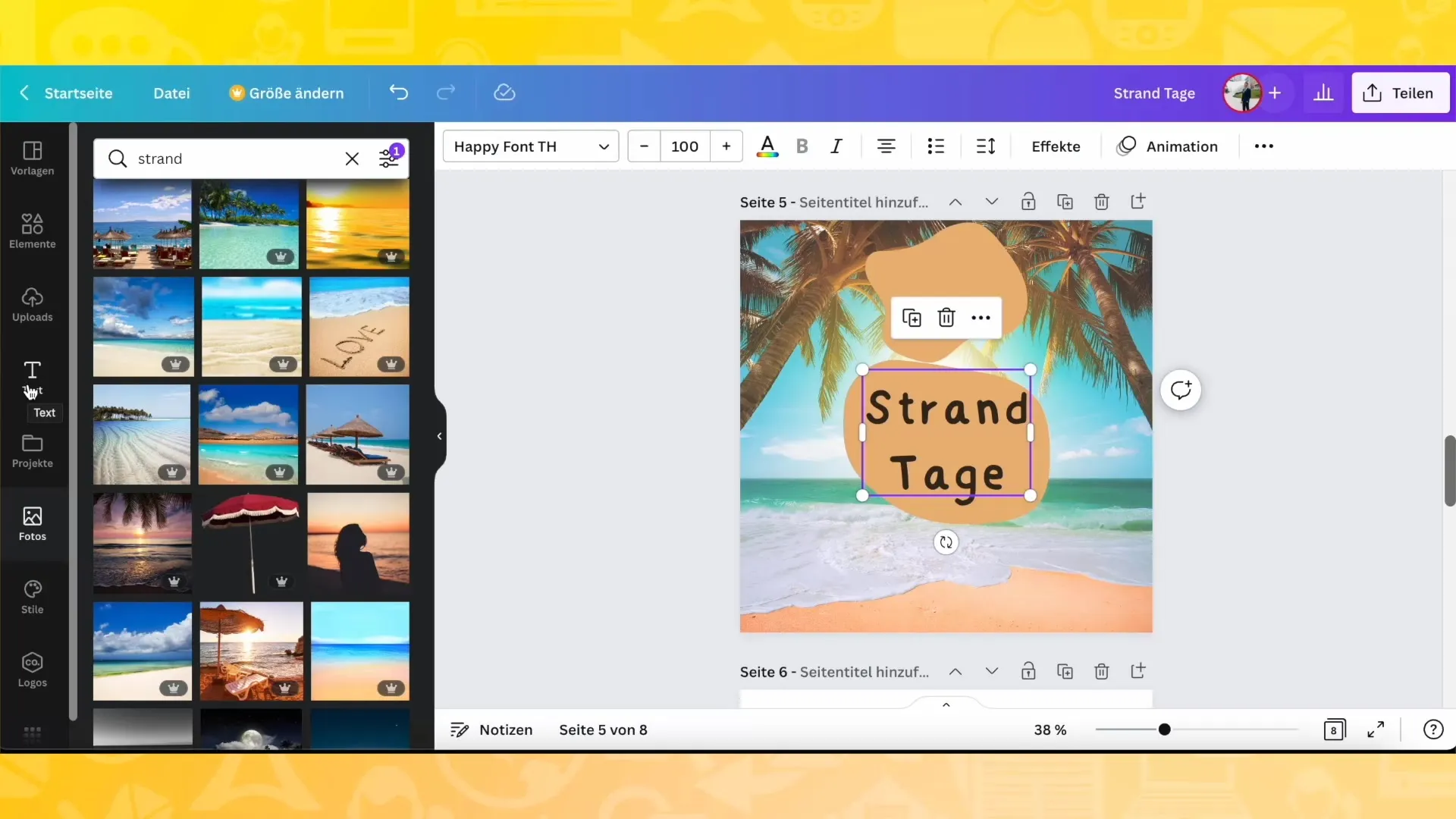
Langkah 2: Menambahkan Teks
Untuk memulai desainmu, tambahkan halaman baru. Pilih jenis teks yang ingin kamu tambahkan: judul, subjudul, atau teks pendek. Sebagai contoh, kamu bisa menggunakan teks berikut:
"Perjalananmu 2023 - bagaimana kamu bisa bepergian serendah mungkin."
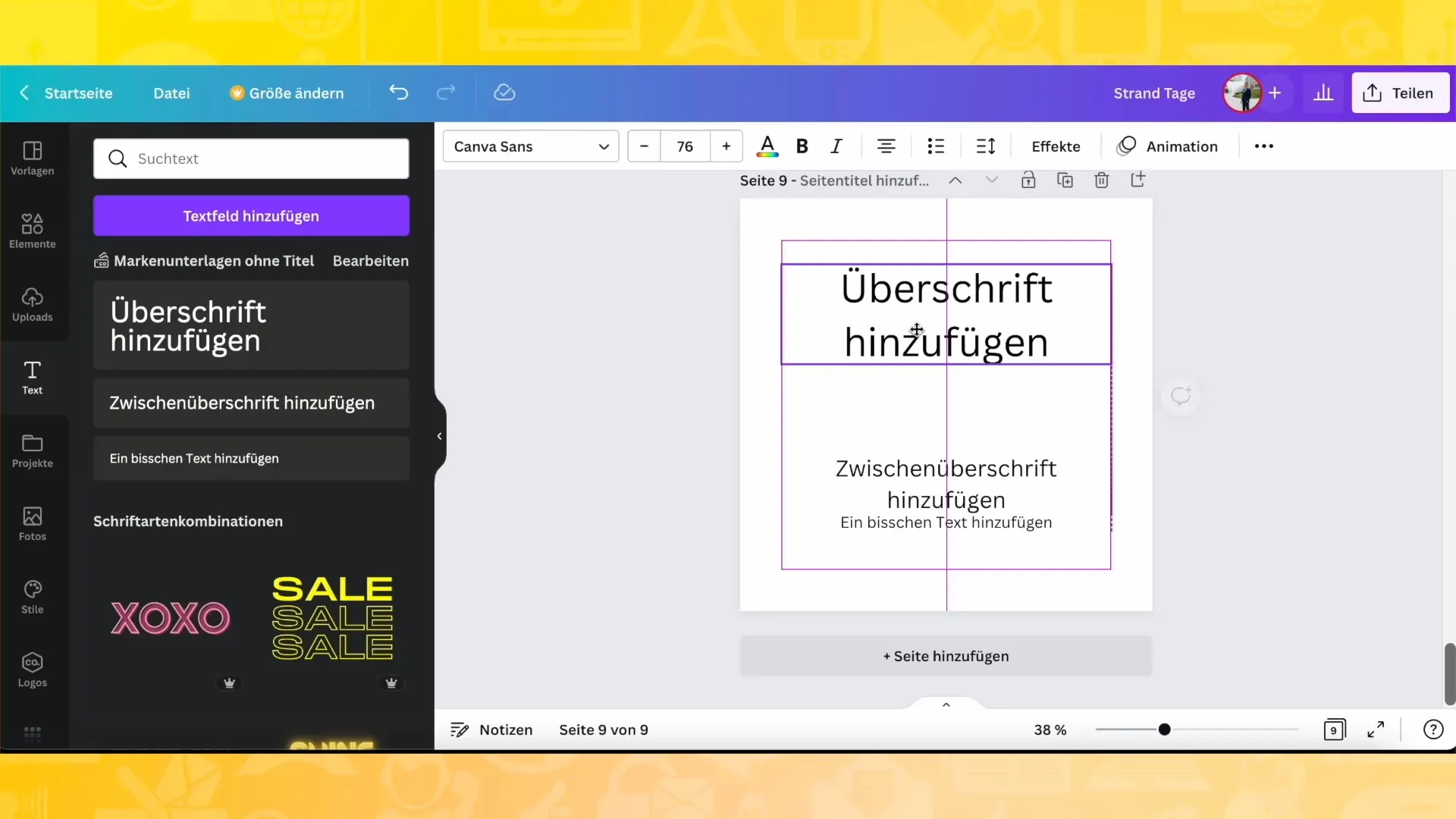
Langkah 3: Bereksperimen dengan Berbagai Jenis Huruf
Kembali ke tab "Teks" dan jelajahi berbagai jenis huruf yang tersedia. Di sini kamu juga bisa menemukan inspirasi - apakah kamu mencari jenis huruf yang bermain-main atau estetika minimalist, semuanya ada di sini.
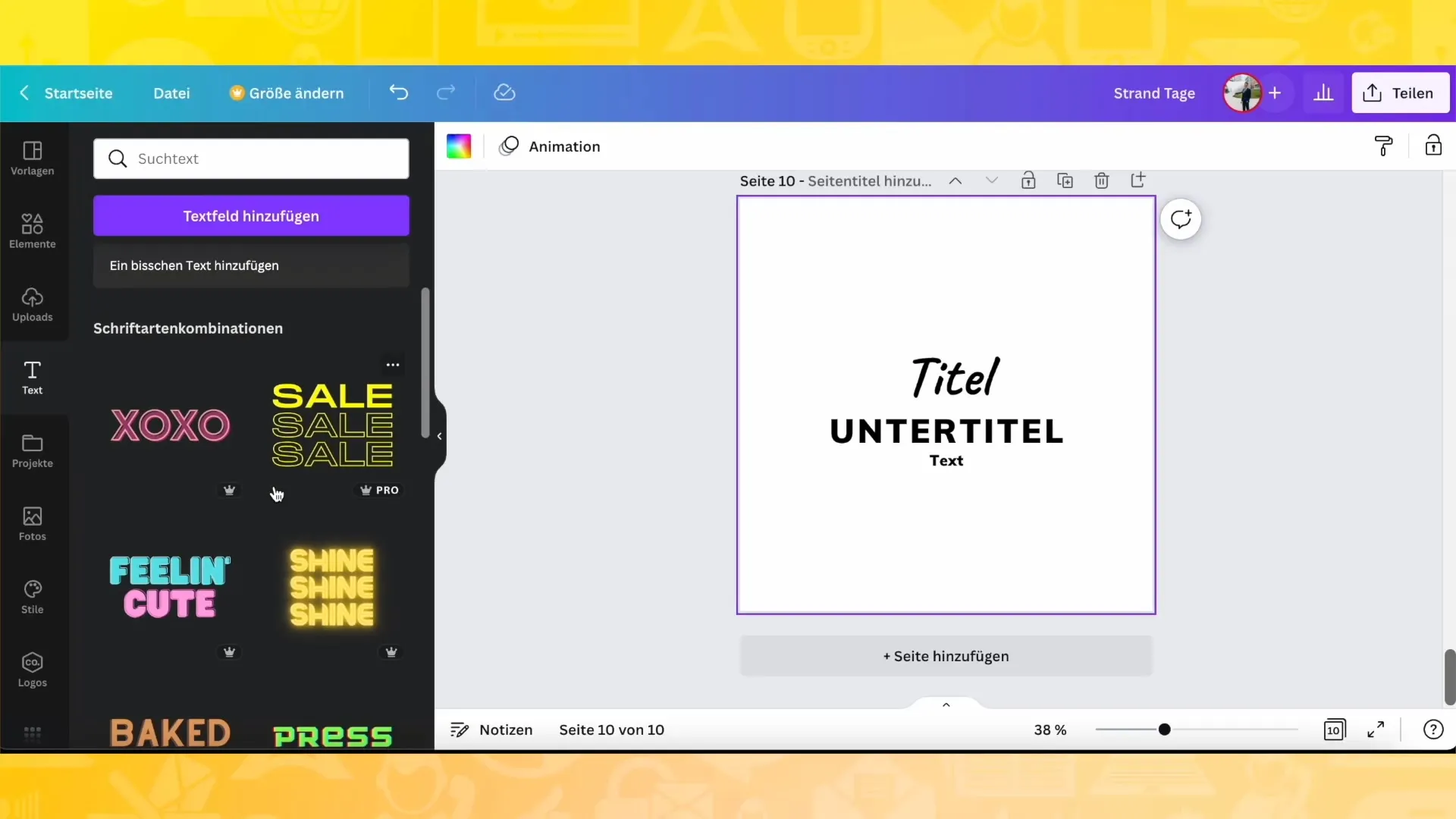
Langkah 4: Penyesuaian Jenis Huruf
Saat memilih jenis huruf, bagian atas akan berubah di mana kamu bisa melakukan penyesuaian lebih lanjut. Di sini kamu bisa memilih ukuran huruf, warna, serta opsi seperti tebal atau miring. Bereksperimenlah dengan opsi ini untuk menemukan tampilan yang sempurna untuk teksmu.
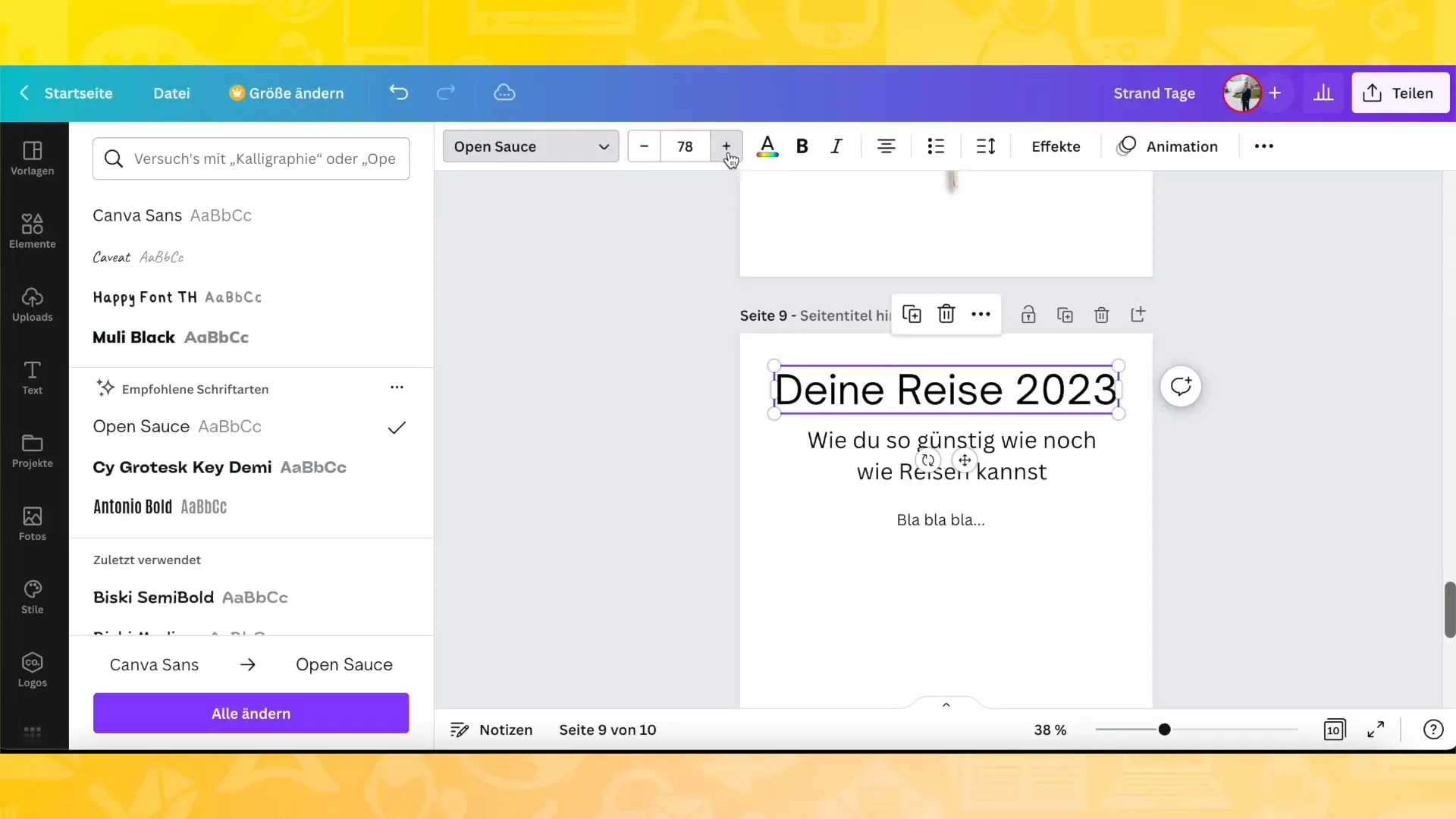
Langkah 5: Menyesuaikan Warna Teks
Warna dari teksmu tidak hanya bisa dipilih, tetapi kamu juga bisa menggunakan pipet untuk secara otomatis mengambil warna dari elemen gambar lain dalam desainmu. Dengan begitu, kamu bisa memastikan semuanya terlihat serasi dan menarik perhatian dengan baik.
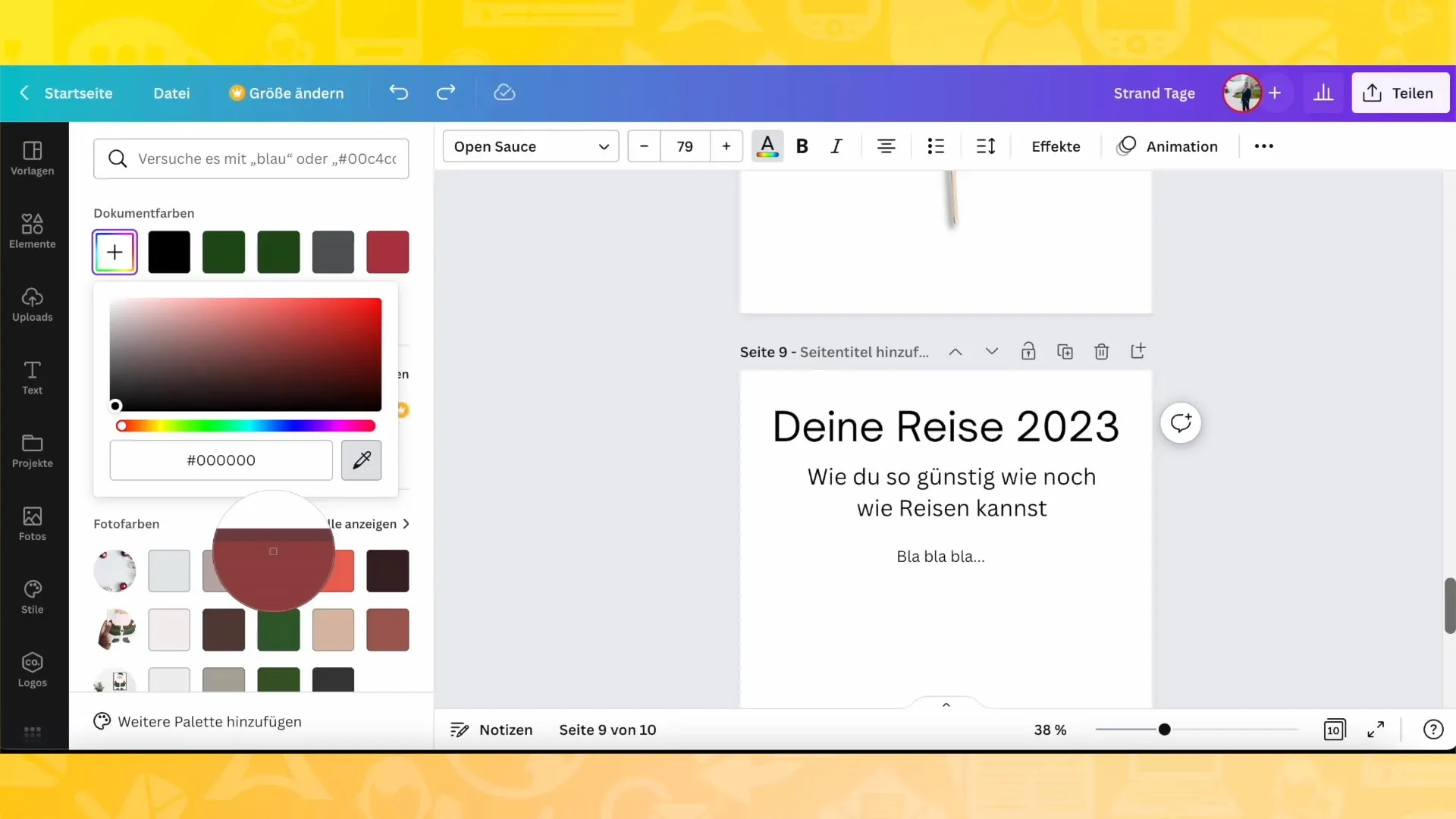
Langkah 6: Penyesuaian Penataan Teks dan Jarak
Untuk meningkatkan keterbacaan teksmu, kamu bisa menyuaikan penataan (kiri, tengah, kanan). Selain itu, kamu juga bisa mengubah jarak antar huruf dan baris untuk mengoptimalkan keseluruhan estetika teksmu.
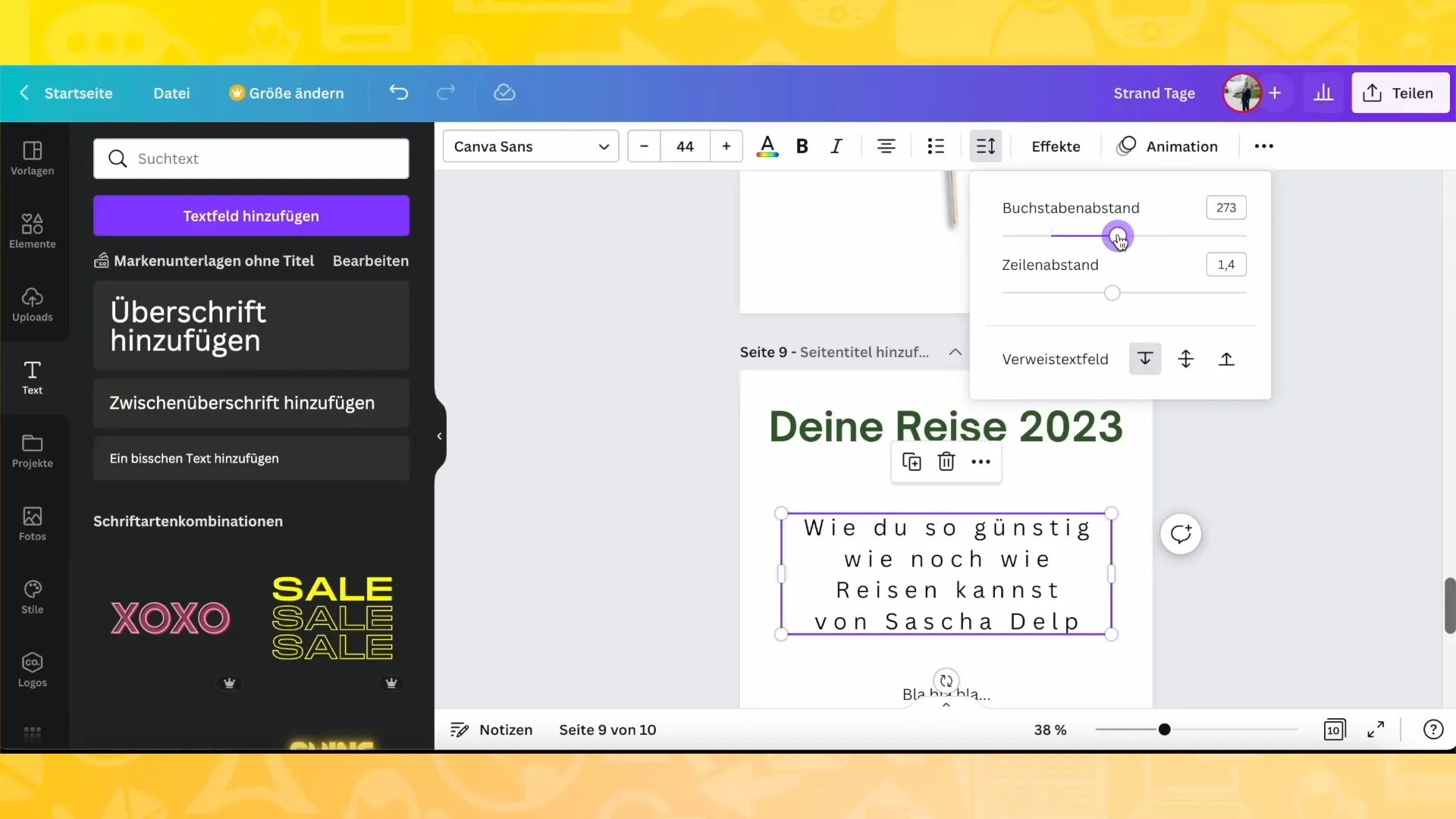
Langkah 7: Menambahkan Efek
Langkah ke area efek yang tersedia untuk menambahkan bayangan atau efek cahaya pada teksmu. Detail-detail kecil seperti ini bisa sangat memperkaya desainmu dan menonjolkan teksmu.
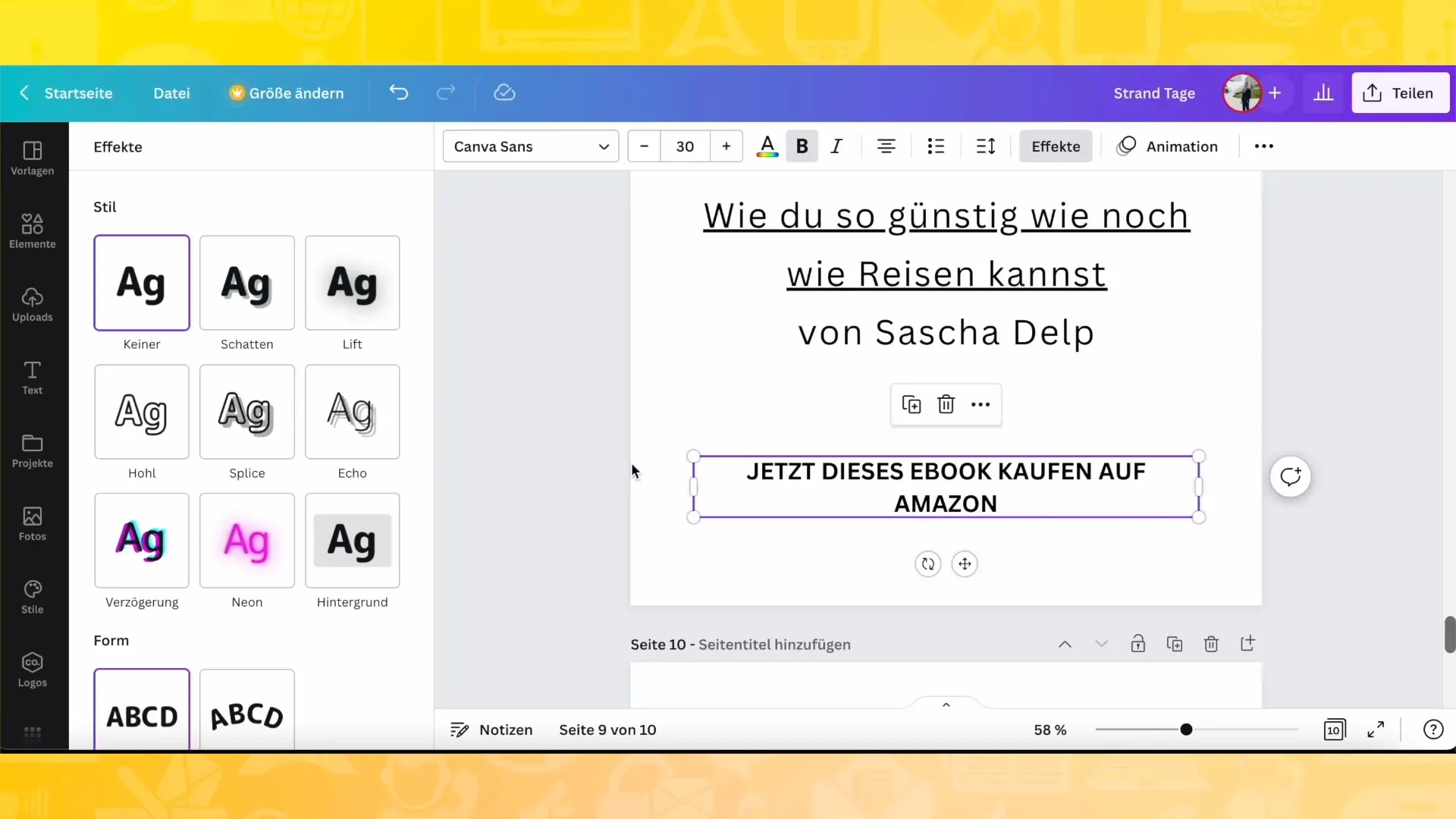
Langkah 8: Penempatan Teks
Jika ada beberapa elemen dalam desainmu, mungkin berguna untuk mengubah posisi teksmu. Dengan sekali klik pada penempatan, kamu bisa menggeser teksmu di depan atau belakang elemen-elemen gambar.
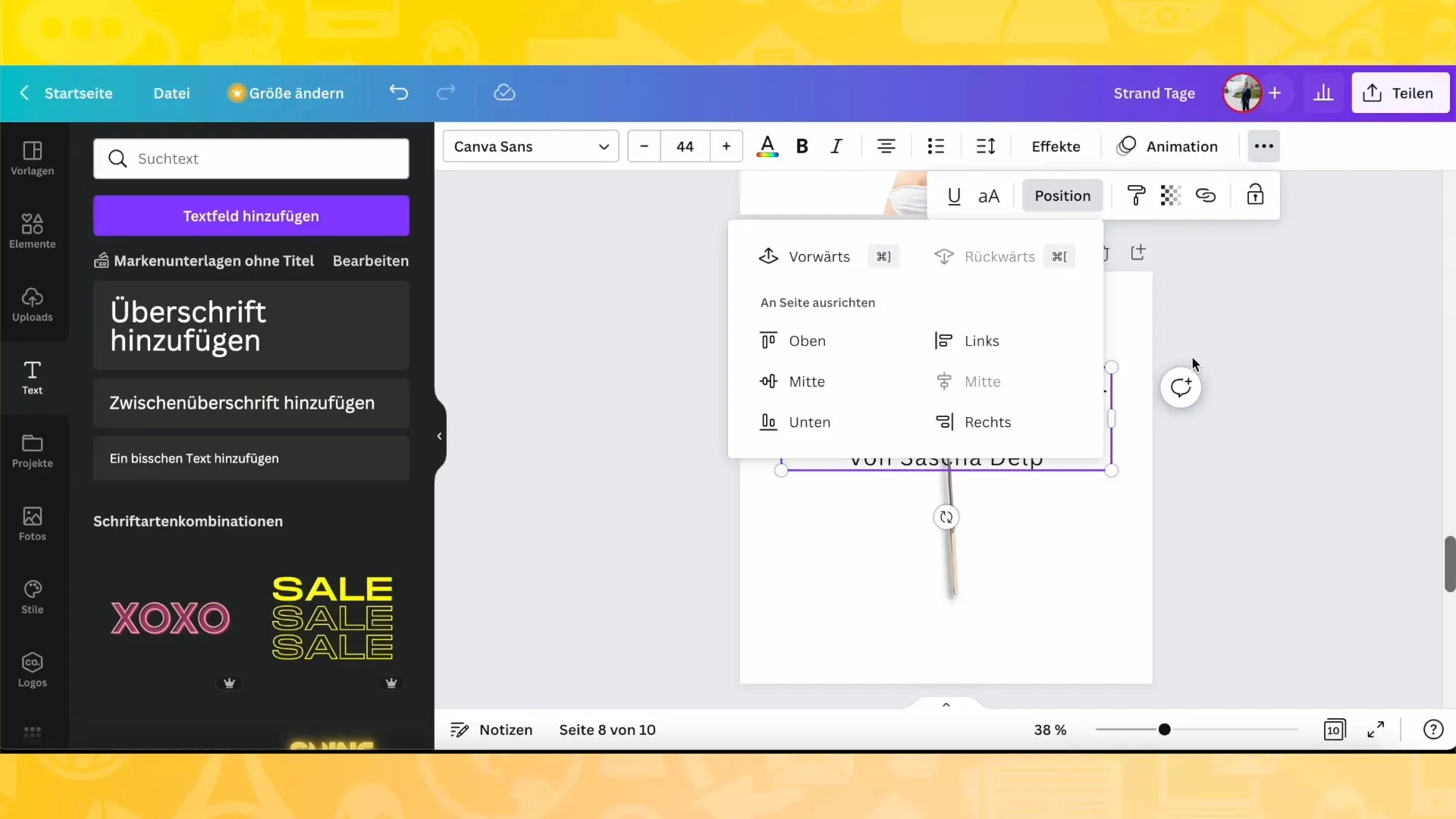
Langkah 9: Mengunggah Jenis Huruf Baru
Jika jenis huruf yang tersedia tidak sesuai keinginanmu, kamu bisa mengunggah jenis huruf milikmu sendiri. Pergi ke "Edit" dan pilih opsi untuk mengunggah jenis huruf dari komputermu. Format yang populer adalah OTF atau TTF.
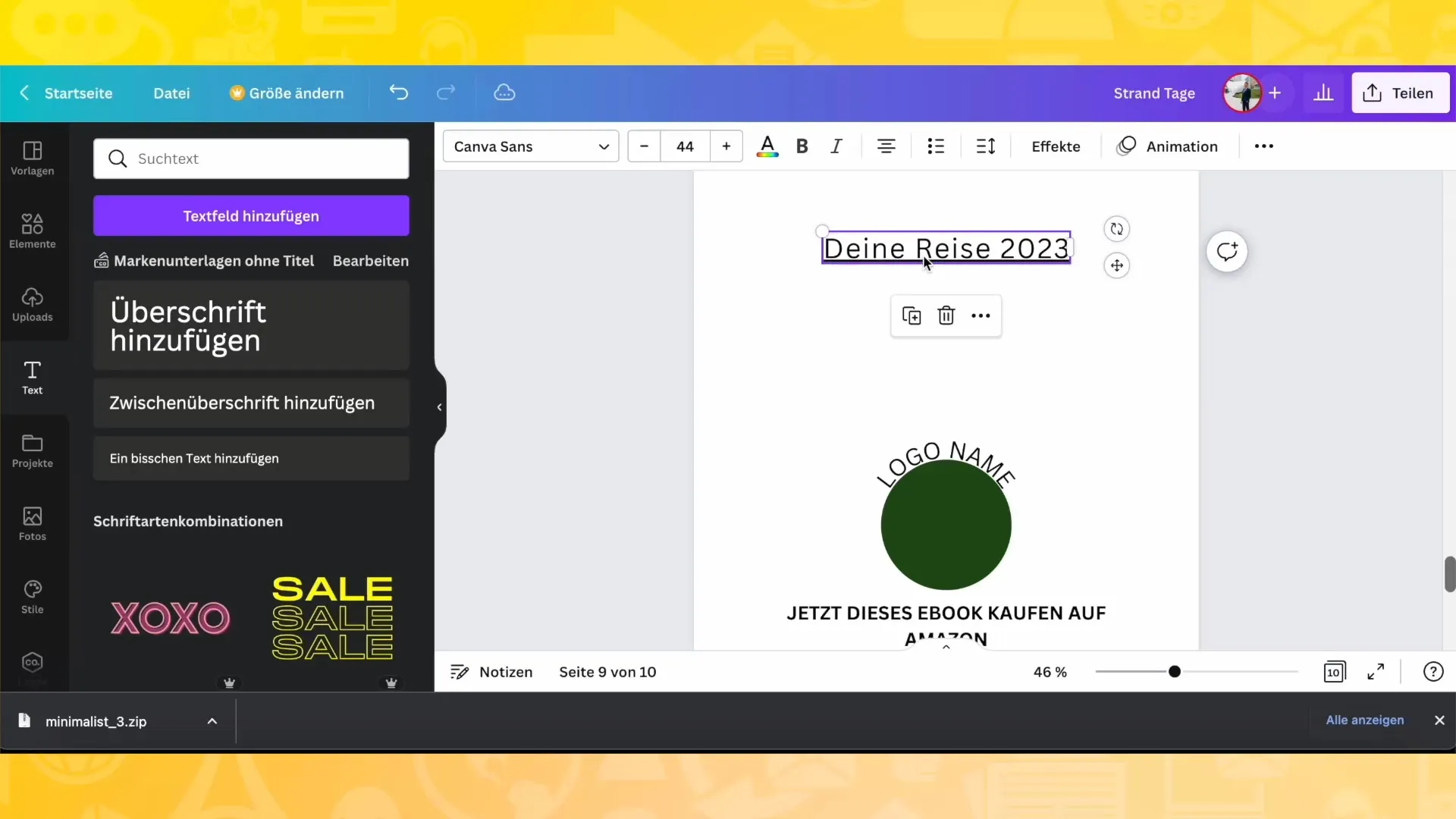
Langkah 10: Menjadi Terinspirasi
Jika kamu belum yakin akan menggunakan jenis huruf apa, kamu bisa mengunjungi situs web seperti "dafont.com" untuk mencari inspirasi. Unduh jenis huruf yang diinginkan dan impor ke Canva.
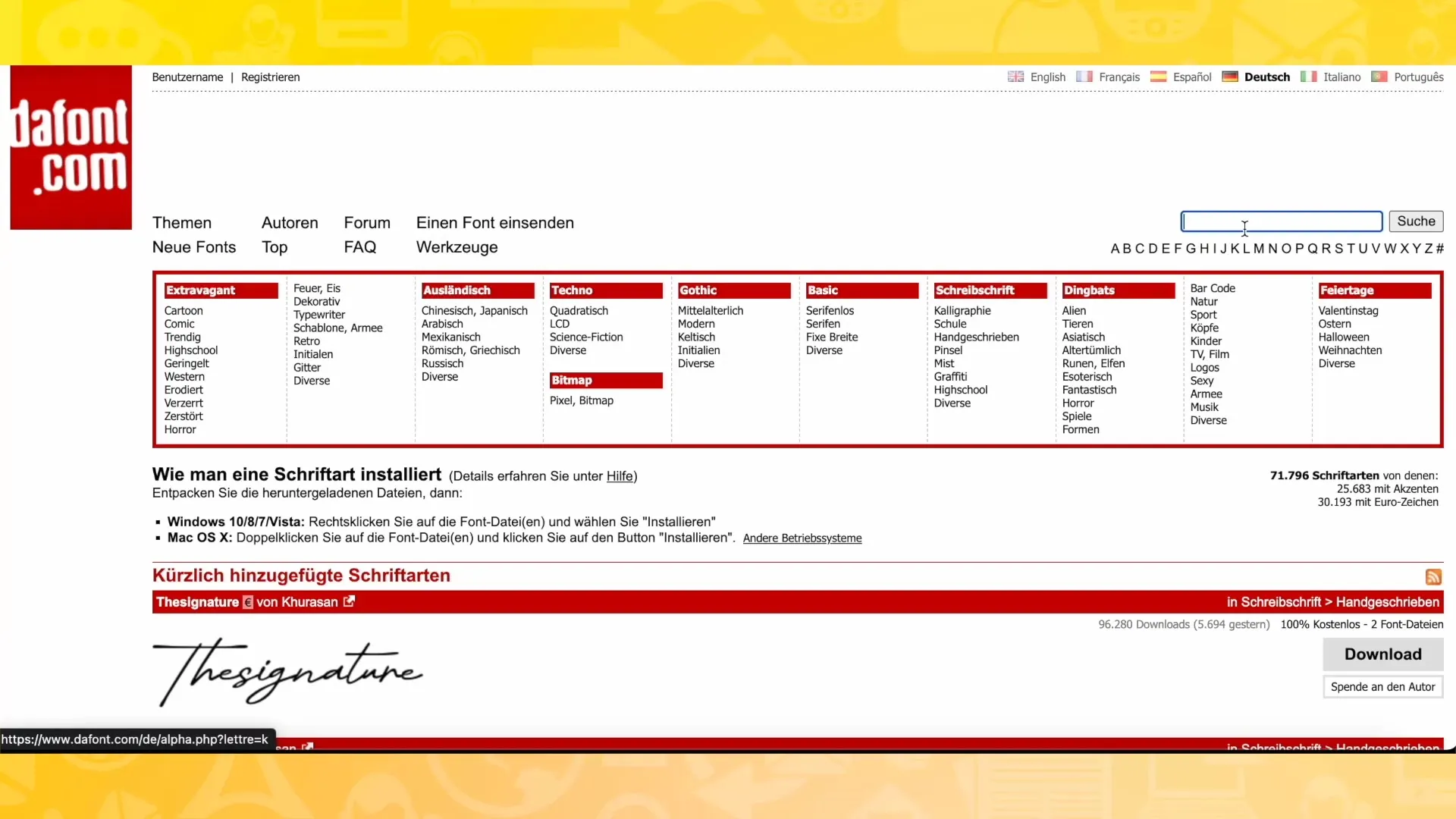
Ringkasan
Pada panduan ini, kamu telah belajar bagaimana mengatur teks secara efektif di Canva. Mulai dari memilih jenis huruf yang sesuai, menerapkan efek yang cocok, hingga mengunggah jenis huruf sendiri - kemungkinannya hampir tak terbatas. Eksperimen dengan fitur-fitur tersebut untuk membuat desainmu menjadi unik dan menarik.
Pertanyaan Umum
Jenis huruf apa yang bisa saya gunakan di Canva?Canva menyediakan berbagai macam jenis huruf, dan kamu juga dapat mengunggah jenis huruf sendiri.
Bagaimana cara mengubah warna teks di Canva?Kamu dapat mengubah warnanya melalui alat pemilih warna, atau menggunakan pipet untuk mengambil warna dari elemen lain.
Bisakah saya menambahkan jenis huruf sendiri ke Canva?Iya, kamu bisa mengunggah jenis huruf dalam format OTF atau TTF untuk digunakan dalam desainmu.
Bisakah saya menganimasikan teks di Canva?Animasi teks bisa dilakukan di Canva, namun akan dibahas dalam tutorial berikutnya.


